Manchmal will man nur etwas ausprobieren. Manchmal hat man aber auch mit krummen Fingern sein WordPress komplett zerschossen. Steht das Projekt noch in der Anfangsphase, ist das nicht weiter schlimm. Mit diesen ganz einfachen Tipps kannst du nämlich WordPress zurücksetzen und bei Null anfangen.
Früher blieb einem bei einer zerschosssenen WordPress Installation kaum etwas anderes übrig, als die Datenbank komplett zu leeren, alle WordPress Dateien per FTP vom Server zu putzen und die komplette Installation noch einmal anzugehen.
So habe ich das über viele Jahre gemacht. Und war regelmäßig genervt.
Heute läuft das alles ein wenig anders, weil es sehr praktische Plugins gibt, die dir helfen, dein WordPress quasi in den Auslieferungszustand zurückzusetzen.
Dabei werden nicht nur alle Inhalte, sondern auch gleich die Datenbank mit resetet und du kannst sauber komplett neu starten.
Klingt gut für dich? Dann steigen wir mal direkt ein…
Wofür ist ein WordPress Reset eigentlich gut?
Der wahrscheinlich häufigste Anwendungsfall für einen Reset in WordPress sind Entwicklungsumgebungen.
In der Regel legt man sich eine WordPress Installation irgendwo lokal oder auf einer Subdomain (z. B. https://dev.deinedomain.de) beim Hoster an. Man arbeitet am Projekt, stellt es fertig, schiebt es auf die Live-Domain und fertig.
Das nächste Projekt kommt und man braucht eine frische Entwicklungsumgebung. Wenn du WordPress zurücksetzen kannst, brauchst du diese neue Umgebung gar nicht anlegen, sondern setzt sie einfach zurück und kannst wieder durchstarten.
Die WordPress Datenbank mit einem Plugin zurücksetzen
Um zu verstehen, was „Zurücksetzen“ bei WordPress eigentlich bedeutet, müssen wir verstehen, wo WordPress alle Daten und Konfigurationen überhaupt speichert.
Nämlich in der Datenbank.
Abgesehen von deinen Bildern, dem Theme und den Plugins werden alle relevanten Daten in der Datenbank gespeichert und verwaltet.
Es reicht also völlig aus, wenn du die Datenbank nahezu vollständig leer räumst, wobei uns das kostenlose Plugin Advanced WordPress Reset hilft.
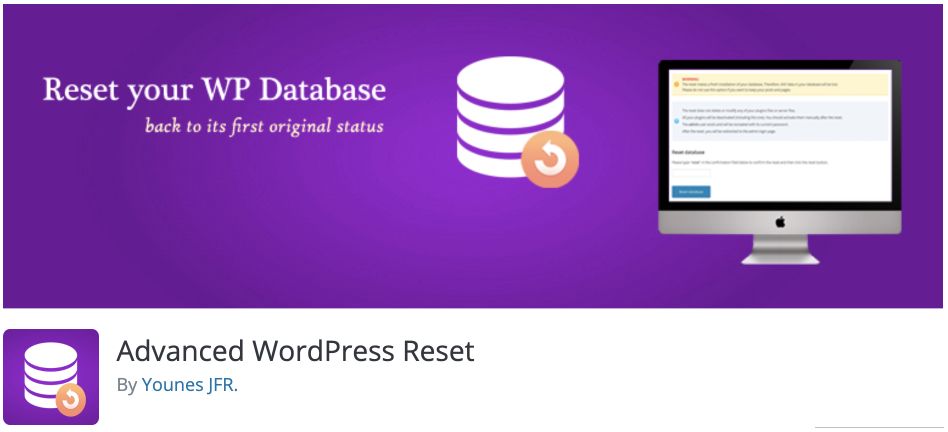
Alle Daten aus deinen Datenbank Tabellen werden mit diesem Plugin mit nur einem Mausklick gelöscht. Das Plugin ist aber so clever, dass es den eigentlichen Hauptnutzer mit seinem Datensatz in der Datenbank stehen lässt. Also den Adminaccount, mit dem du in deiner Installation eingeloggt bist. Eine extrem gute Idee, weil du diesen Administrator dann später nicht wieder neu anlegen musst.
Diese Funktionen bietet dir Advanced WordPress Reset
- Komplettes Einsparen der Installationsroutine einer frischen WordPress Installation.
- Löscht die komplette Datenbank, lässt aber die von WordPress benötigten Tabellen stehen.
- Löscht die Inhalte, die bislang angelegt wurden. Das betrifft alle Beiträge, Seiten und Optionen.
- Behält den Admin-User inklusive Passwort bei, damit du diesen nicht neu anlegen musst.
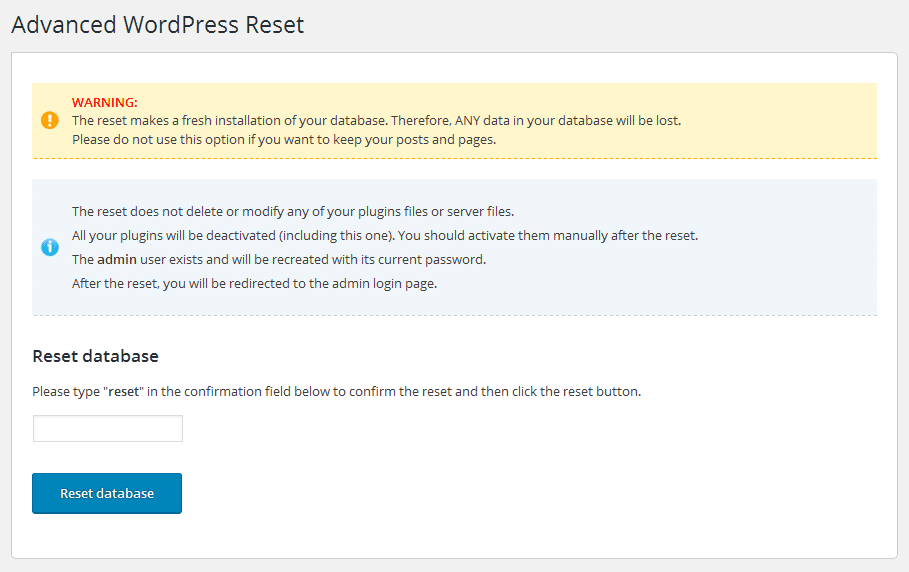
Gibt es nichts, was auch Themes und Plugins in WordPress zurücksetzen kann?
Ich sitze zwar gerade nicht neben dir, höre diese Frage aber schon aus deinem Kopf kommen 😉
Die Tatsache, dass Theme, Bilder und Plugins nicht gleich mitgelöscht werden, hat einen extrem großen Vorteil.
Bei nahezu allen WordPress Installationen, die ich anlege, kommen ein paar Plugins immer wieder zum Einsatz. Zu meinen Standards gehören immer Erweiterungen wie Yoast SEO, Gravity Forms oder WP Rocket.
Lösche ich nur die Datenbank, habe ich zwar den minimalen Aufwand, auch alle Bilder aus der Mediathek und nicht benutzte Plugins und Themes zu löschen. Das geht aber wesentlich schneller, als jedes Mal nach einem Reset die oben genannten Plugins auf dem Rechner zu suchen und per FTP auf den Server zu schieben.
Unter’m Strich
Wenn du WordPress zurücksetzen möchtest, könntest du das natürlich auch manuell erledigen. Dieser Reset kostet dich aber wahrscheinlich genauso viel Zeit, wie eine komplette Neuinstallation.
Da ist es wesentlich einfacher, dein WordPress mit Hilfe des Plugins auf die „Werkseinstellungen“ zurückzustellen.
Gerade für Entwickler und Leute, die häufiger eine frische WordPress Installation brauchen, ist der Weg über das Plugin in meinen Augen optimal.
